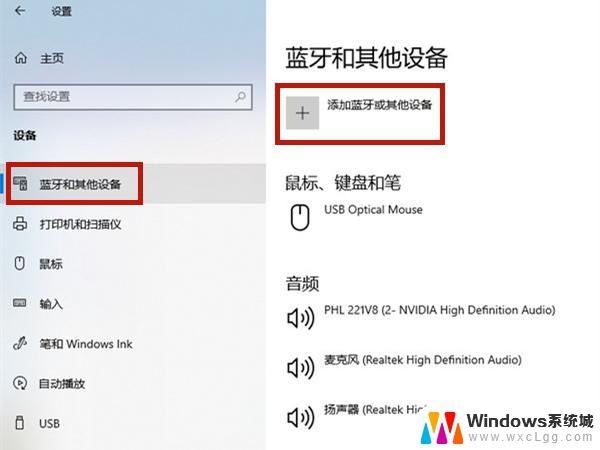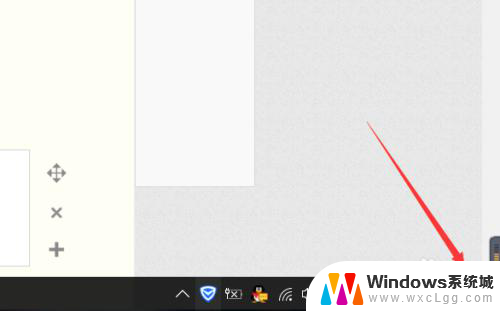联想笔记本电脑无线鼠标怎么连接 联想无线鼠标连接教程
更新时间:2023-11-06 12:57:46作者:xtang
联想笔记本电脑无线鼠标怎么连接,在现代科技的快速发展下,笔记本电脑作为一种便携式的工作工具已经成为人们生活中不可或缺的一部分,而为了提高操作的便捷性和舒适度,联想无线鼠标的出现无疑给用户带来了极大的便利。如何连接联想笔记本电脑和无线鼠标呢?接下来我们将为您详细介绍联想无线鼠标的连接教程,让您能够轻松享受到无线鼠标带来的便捷操作体验。
具体步骤:
1.长按联想小新蓝牙静音鼠标底部的蓝牙对码进入蓝牙配对模式。

2.点击桌面Windows图标 ,再点击设置图标,选择设备。
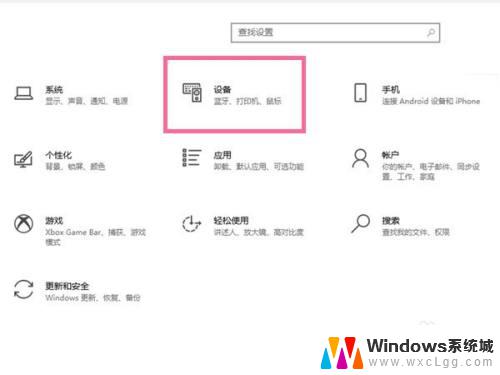
3.点击蓝牙和其他设备,点击添加蓝牙或其他设备。在搜索列表点击鼠标名称即可连接。
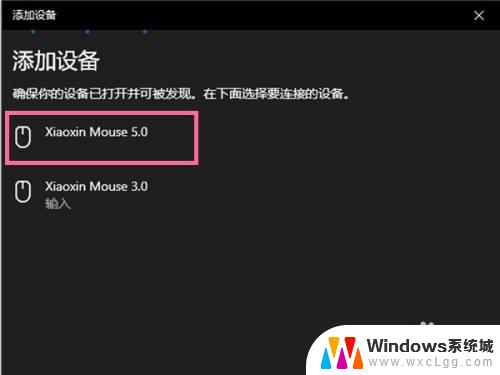
以上就是联想笔记本电脑无线鼠标连接的所有步骤,需要的用户可以根据此操作,希望这能对大家有所帮助。